Cov txheej txheem:
- Txoj kev ceev tshaj plaws los txuas TV rau lub khoos phis tawm: siv Wi-nkaus
- Yam yuav tsum tau ua ntej txuas TV hauv Wi-nkaus
- Cov lus qhia txog kev txuas rau lub khoos phis tawm ntawm Wi-nkaus TV nrog kev txhawb nqa rau Smart TV
- Kev sib txuas ntawm Wi-nkaus mus rau lub khoos phis tawm TV tsis muaj TV Smart

Video: Yuav Ua Li Cas Txuas Lub TV Rau Lub Khoos Phis Tawm Ntawm WIFI: Sib Txuas Thiab Tshaj Tawm Video Nrog Duab

2024 Tus sau: Bailey Albertson | [email protected]. Kawg hloov kho: 2023-12-17 12:59
Txoj kev ceev tshaj plaws los txuas TV rau lub khoos phis tawm: siv Wi-nkaus
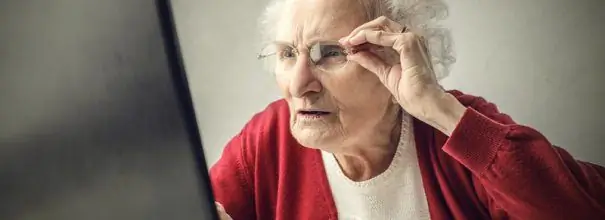
Txuas lub TV rau lub computer tsis yog qhov txawv niaj hnub no. Txoj hauv kev saib cov yeeb yaj kiab lossis duab thaij rau hauv TV loj yuav ua rau txhua tus txaus siab. Nrog txoj kev loj hlob ntawm kev sib txuas lus wireless, txuas lub TV rau lub khoos phis tawm tau siv Wi-nkaus thev naus laus zis. Cia peb xav txog qhov kev xaiv no hauv ntau yam.
Cov Ntsiab Lus
- 1 Yam yuav tsum tau ua ntej rau txuas TV hauv Wi-nkaus
-
2 Cov lus qhia rau kev txuas mus rau lub khoos phis tawm ntawm Wi-nkaus TV nrog kev txhawb nqa rau Smart TV
- 2.1 Txuas ntawm Wi-nkaus router
- 2.2 Kev txuas ncaj qha ntawm TV rau lub khoos phis tawm ntawm Wi-nkaus
-
3 Wi-nkaus sib txuas rau lub khoos phis tawm TV tsis muaj TV Smart
- 3.1 Daim Video: Txoj kev txuas lub TV rau lub computer ntawm Wi-nkaus
-
3.2 Tshaj tawm cov duab ntawm lub computer saib mus rau TV
3.2.1 Yees duab: Tso cov duab ntawm lub khoos phis tawm rau lub TV hla ntawm Wi-nkaus
Yam yuav tsum tau ua ntej txuas TV hauv Wi-nkaus
Yog tias koj xav txuas koj lub TV rau koj lub computer ntawm Wi-nkaus, ces koj yuav tsum xub txiav txim siab yog tias koj muaj qhov kev xaiv zoo li no. Siv lub TV ntawm Wi-nkaus yog ua tau yog tias:
- Lub TV muaj Smart TV muaj nuj nqi nrog cov txhim kho hauv Wi-nkaus adapter - tom qab ntawd nws yuav yooj yim txuas thiab koj yuav tsis tas yuav yuav cov khoom siv ntxiv;
- TV muaj USB txuas rau qhov uas koj tuaj yeem txuas Wi-nkaus module - qhov no, koj yuav tsum yuav ib qho qauv uas haum, thaum hom module nyob ntawm lub chaw tsim khoom TV;
- koj tuaj yeem txuas lub ntaus ntawv hauv zos yam tsis muaj Smart TV - qhov no, TV txuas nrog ncaj qha rau lub khoos phis tawm hauv lub network hauv zos;
- Lwm txoj kev xaiv sib txuas uas tsis muaj Smart TV yog ua tau los ntawm Smart lub npov saum txheej - nws yuav muab koj lub TV nrog cov haujlwm zoo ib yam li Smart TV.
Tau kawg, koj lub khoos phis tawj tseem yuav xav tau Wi-Fi module los muab kev sib txuas los ntawm nws ib sab. Yog tias koj lub koos pis tawj tsis muaj lub vev-xaij Wi-nkaus, koj yuav xav tau lub khoos phis tawm sab nraud. Yog tias koj txiav txim siab yuav lub adapter, koj yuav tsum kwv yees nws cov bandwidth ua ntej: rau cov cuab yeej ua haujlwm kom raug, nws yuav tsum loj txaus (100-150 Mb / s). Txwv tsis pub, cov duab hauv TV screen yuav twitch thiab qeeb, uas yuav lom zem ntau qhov kev paub ntawm saib cov yees duab.
Yuav ua li cas koj thiaj paub tias koj lub TV muaj Smart TV? Muaj ntau txoj kev:
- kawm txog cov yam ntxwv tseem ceeb ntawm lub cuab yeej: lawv tau sau rau ntawm lub thawv, thiab kev kuaj pom los yog tsis tuaj ntawm Smart TV yuav raug qhia nyob ntawd;
-
saib ze ntawm cov chaw taws teeb tswj ntawm lub ntaus ntawv: feem ntau muaj qhov yuam sij Smart nkag mus rau hauv cov ntawv qhia zaub mov tseem ceeb; ntawm Philips TVs, nws sib raug rau tus yuam sij nrog lub icon tsev;

Ntse khawm ntawm TV tswj chaw taws teeb Yog tias qhov chaw taws teeb muaj lub pob Ntse, ces koj lub TV txhawb nqa Smart TV muaj nuj nqi
- xyuas cov ntaub ntawv hauv Is Taws Nem los ntawm kev ntaus lub npe ntawm tus qauv TV rau hauv lub thawv tshawb thiab tshuaj xyuas nws cov yam ntxwv.
Cov lus qhia txog kev txuas rau lub khoos phis tawm ntawm Wi-nkaus TV nrog kev txhawb nqa rau Smart TV
Muaj ob txoj kev sib txuas: ntawm Wi-nkaus router lossis kev txuas ncaj qha ntawm lub TV rau lub khoos phis tawm tsis muaj lub router.
Kev sib txuas ntawm Wi-nkaus router
Thawj kauj ruam los txuas koj lub TV rau koj lub khoos phis tawm ntawm lub router yog teeb tsa koj lub TV. Ua hauv qab no:
-
Qhib lub router thiab hauv nws cov chaw teeb tsa hom DHCP (tsis siv neeg sib faib ntawm network chaw). Qhov no yuav ua rau lub TV tau txais qhov yuav tsum tau muaj qhov sib txuas tam sim ntawd tom qab txuas.

Kev ua kom DHCP hom ntawm lub router Qhib hom DHCP hauv cov haujlwm router
- Teem ib tus password rau txuas rau hauv zos network - qhov txuas ntxiv yuav ua rau lub network no.
- Qhib lub TV chaw siv lub chaw taws teeb.
-
Mus rau ntu "Network" thiab xaiv "Kev Sib Txuas Network".

Ntu "Network" hauv TV teeb tsa Mus rau tshooj "Kev twb kev txuas Network" hauv "Network" tab ntawm TV teeb tsa
-
Tom qab tau txais ntawv ceeb toom los ntawm koj lub TV Smart TV nrog cov ntaub ntawv hais txog cov hom kev sib txuas, nyem lub pob "Tsim kev txuas".

Network hom kev twb kev txuas ntawv ceeb toom Nyem rau ntawm "Configure qhov txuas" khawm
- Xaiv koj lub wireless txuas rau txuas rau lub router.
-
Nkag mus rau lo lus zais uas koj tau tsim ua ntej thiab paub meej tias kev nkag mus.

Sau tus password thaum sib txuas Nkag rau lo lus zais teeb tsa ntawm lub router
-
Ib qho kev ceeb toom tshwm sim tias lub network tau txuas nrog zoo. Nyem Rau Finish khawm.

Txheeb Xyuas Wi-Fi Kev Txuas Nyem khawm "Ua tiav" tom qab qhov kev sib txuas ua tiav
Tam sim no hais tias lub TV tau teeb tsa, koj tuaj yeem txuas mus rau nruab cov media media hauv koj lub computer. Nws yuav xav tau los hloov cov ntaub ntawv ntawm khoom siv. Muaj ntau ntau cov kev pabcuam tshwj xeeb rau kev tsim cov servers - peb yuav tshuaj xyuas cov txheej txheem siv cov piv txwv ntawm Plex Media Server:
- Rub tawm thiab nruab qhov program no, thiab tom qab ntawd qhib nws lub web interface - nws yuav teeb tsa cov kev txiav txim siab tsim nyog rau kev ua haujlwm.
-
Ntu mus rau DLNA ntu thiab teeb tus cim rau Chaw Siv En DLNA server, tom qab ntawd khaws cov kev hloov pauv. Qhov no yuav pab txuas ntxiv siv cov program.

Pab kom DLNA Neeg rau zaub mov Khij lub thawv Siv DLNA server
- Tom ntej no, koj yuav tsum tau tsim cov hom ntsiab lus uas koj yuav siv: tsos, suab paj nruag lossis duab. Nyem rau ntawm qhov ntxiv rau ntxiv cov qeb tshiab.
-
Xaiv seem uas koj xav tau, piv txwv li, "Tsos", kom ntxiv cov khoom sib sau (cov ntawv nrog cov ntaub ntawv) rau qhov program.

Xaiv hom xov xwm Xaiv cov hom ntsiab lus uas koj xav kom tso zis rau koj lub TV
-
Sau lub npe rau qhov sau thiab nyem rau tom ntej no.

Ntaus ib lub npe sib sau Ntaus lub npe ntawm kev sau kom yooj yim rau koj thiab nyem lub pob "Tom ntej"
- Mus rau cov khoom "Folders" thiab nyem rau ntawm "Ntxiv nplaub tshev" khawm. Qhia kom meej txoj hauv kev rau cov mauv vim hauv koj lub computer. Tom qab lub sijhawm luv luv, cov yeeb yaj kiab yuav tiav thiab yuav tshwm sim hauv koj phau.
Txhua yam uas nyob ntawd yog nkag rau lub server tsim los ntawm TV. Ua qhov no, ua cov hauv qab no:
- Mus rau ntu "Xov Xwm". Nyob ntawm koj tus qauv TV, koj yuav tsum xaiv Qhov Chaw Sab nraud.
- Xaiv cov neeg rau zaub mov koj txuas nrog ua cov ntaub ntawv tshaj tawm.
- Qhia cov ntaub ntawv uas koj xav tau nkag. Lawv ua raws li kev sau hom koj tsim. Piv txwv li, Video.
- Xaiv ib qho kev sau, hauv peb qhov xwm txheej nws yog lub "tsos" ntawv tais ceev tseg.
- Xaiv cov yeeb yaj kiab los ntawm daim ntawv thiab pib nws. Tom qab rub tawm tiav, koj tuaj yeem pib saib.
Kev sib txuas ncaj qha ntawm TV mus rau lub computer ntawm Wi-nkaus
Nrog kev sib txuas ncaj qha tsis muaj lub router, koj tuaj yeem siv tib qho kev tswj hwm cov ntaub ntawv, tab sis koj xav tau lub laptop txuas rau TV, tsis yog lub khoos phis tawm ntawm lub koos pij tawj. Lub ntsiab lus yog tias lub laptop lub Wi-Fi adapter siv tau raws li qhov chaw nkag. Txoj kev yooj yim tshaj plaws los tsim nws yog los ntawm kab kab hais kom ua. Qhov no yog ua tiav zoo li no:
-
Qhib cov kab hais kom ua kab. Txhawm rau ua qhov no, koj tuaj yeem ntaus cmd hauv kab tshawb lossis nkag mus rau tib lo lus txib hauv vaj huam sib luag Khiav.

Qhib cov kab hais kom ua kab Xaiv seem "Command Prompt" los ntawm "Start" menu
-
Tom qab qhib qhov kev hais kom ua kab, nkag mus rau qhov hais kom ua netsh wlan teev hostednetwork hom = pub ssid = My_virtual_WiFi yuam = 12345678 keyUsage = pheej nkag rau hauv nws thiab paub meej tias kev nkag los ntawm nias Enter.

Pib tus neeg rau zaub mov ntawm txoj kab hais kom ua Nkag mus rau qhov kev hais kom ua thiab coj nws los ntawm nias lub pob yuam
-
Tom qab ntawd pib lub network nrog netsh wlan pib hostednetwork. Koj yuav tsum nkag mus rau nws txhua zaus koj qhib lub ntaus ntawv.

Ua kom network ntawm cov kab hais kom ua Nkag mus rau lo lus txib kom pib lub network thiab paub meej tias kev nkag mus
- Cov kev coj ua yav dhau los zoo ib yam li cov tau piav qhia hauv cov lus qhia dhau los: koj yuav tsum txuas rau lub network tsim los ntawm TV, xaiv nws hloov ntawm router, tom qab ntawd tsim lub server hauv Plex Media Server program thiab mus rau ntawm koj lub TV.
Nws yuav yooj yim dua los tsim lub network hauv zos yog tias koj lub TV txhawb Wi-Fi Direct technology. Qhov no tuaj yeem ua kom tsis tas siv cov kev pabcuam thib peb - tsuas yog tsim daim nplaub tshev ntawm koj lub computer nrog cov ntsiab lus cuam tshuam thiab muab nws faib tawm. Ua qhov no, ua cov hauv qab no:
- Xaiv lub nplaub tshev uas koj xav qhia tawm los ntawm TV.
-
Txoj cai-nias, qhib cov ntsiab lus teb ntawm cov ntawv tais ceev tseg thiab nkag mus rau "Ntu" ntu.

Daim nplaub tshev nplaub tshev tshuab raj Qhib seem "Cov Khoom" nyob rau hauv cov ntawv qhia zaub mov
-
Hauv Sharing tab, xaiv Kev Sib Koom thiab sib faib daim nplaub tshev.

Kho cov ncauj lus qhia cov nplaub tshev cov ntsiab lus Qhib seem "Sib Koom" hauv cov ntawv tais ceev tseg thiab ua qhov chaw tsim nyog
Kev sib txuas ntawm Wi-nkaus mus rau lub khoos phis tawm TV tsis muaj TV Smart
Yog tias koj muaj TV tsis tu ncua uas tsis muaj Smart TV muaj nuj nqi, koj tuaj yeem txuas rau koj lub khoos phis tawj siv WiDi / Miracast thev naus laus zis. Qhov no txhais tau tias koj tuaj yeem tso koj lub computer screen rau koj lub TV. Txoj kev hais daws no nws cov teeb meem:
- cov tshuab thev naus laus zis zoo heev-koj xav tau: koj xav tau lub khoos phis tawj kom muaj zog;
- qhov tshwj xeeb no tsis muaj rau txhua lub TV: yog tias koj lub TV tsis txhawb WiDi / Miracast qhov kev xaiv, tom qab ntawd koj yuav tsum yuav cov tshwj xeeb yoog uas txuas rau TV hauv HDMI qhov chaw nres nkoj;
- muaj qhov tsis txaus ntseeg ncua ntawm kev tswj hwm: kev ua ntawm lub khoos phis tawm yuav xa mus rau TV TV tsis yog tam sim ntawd, tab sis nrog lub sijhawm pauv me ntsis.
Qhov zoo dua yog qhov peev xwm los tso duab rau hauv TV los ntawm qhov browser thaum xyuas cov chaw.
Rau cov kev sib txuas zoo li ntawd thiab teeb tsa kev tshaj tawm los ntawm lub vijtsam, koj yuav xav tau kev ua haujlwm tshwj xeeb Intel Wireless Display program. Ua raws li cov theem no:
- Rub tawm thiab txhim kho Intel Wireless Display software. Nws tsis tau muaj nyob rau hauv lub vev xaib tau ntau xyoo, tab sis nws tseem tuaj yeem pom hauv Is Taws Nem, piv txwv li, ntawm no.
-
Nco ntsoov tias Miracast / Intel WiDi muaj nuj nqi ua haujlwm hauv koj lub TV ntawv qhia zaub mov hauv cov koom ua haujlwm hauv lub network.

Ua Kom Miracast / Intel WiDi Muaj nuj nqi Nco ntsoov tias Miracast / Intel WiDi yog qhib rau hauv koj lub TV
- Tom qab kev txhim kho txoj haujlwm, koj tuaj yeem tshawb thiab saib cov ntaub ntawv ntawm lub laptop, thiab TV yuav txuas rau nws.
- Sai li TV thiab computer txuas rau hauv lwm, nws yuav ua rau kom pom cov ntsiab lus.
Yees duab: txoj hauv kev txuas lub TV rau lub computer ntawm Wi-nkaus
Tshaj tawm cov duab ntawm lub computer saib mus rau TV
Yog tias koj tau tsim kev sib txuas ntawm WiDi ntawm koj lub TV thiab koj lub khoos phis tawm, koj tuaj yeem siv nws los ua lub koob thib ob. Ua li no, cia li ua cov hauv qab no:
-
Qhib cov zaub teeb ntawm koj lub computer (Win + P los ntawm lub neej ntawd) thiab nyem rau ntawm kab "Txuas mus rau cov wireless ua".

Ua Haujlwm Qhov Duab Los Ntawm Lub Computer rau TV Xaiv "Txuas rau wireless teeb" hauv cov kev teeb tsa rau tso saib cov duab ntawm lub khoos phis tawm
-
Xaiv koj lub TV los ntawm cov npe zaub. Daim duab yuav tshwm rau ntawm nws.

Xaiv Ib Lub Cuab Yeej Siv rau Projection Xaiv koj lub TV thiab tos kom nws txuas
- Qee qhov xwm txheej, TV yuav nug koj kom paub meej tias qhov kev thov sib txuas.
Yees duab: tso zis tawm duab los ntawm lub computer mus rau TV ntawm Wi-nkaus
Nws muaj ntau txoj kev sib txuas los txuas rau TV rau Wi-nkaus, tab sis ntau ntawm lawv xav tau qee yam cuab yeej ua haujlwm lossis khoom siv ntxiv. Tau kawm txog txhua txoj hauv kev, koj tuaj yeem xaiv qhov kev xaiv zoo tshaj plaws rau koj lub TV, tsis hais seb nws muaj Smart TV ua haujlwm.
Pom zoo:
Lub Windows 10 Khoos Phis Tawm, Khoos Phis Tawm, Lossis Lub Ntsiav Tshuaj Tsis Tua Tom Qab Kaw: Ua Rau Muaj Teeb Meem Thiab Yuav Kho Nws Li Cas

Yuav ua li cas daws Windows PC, laptop lossis ntsiav tshuaj qhib / tua teeb meem: hloov kho cov tsav tsheb, tshem tawm cov khoom siv, kho cov khoom siv fais fab, kho dua BIOS
Yuav Ua Li Cas Tso Cai Rau Lub Khoos Phis Tawm Hauv Itunes, Yuav Ua Li Cas Nkag Rau Aytyuns, Qhov Ua Tau Yuam Kev Thiab Lawv Cov Kev Daws Teeb Meem Nrog Cov Duab Thiab Videos

Yuav ua li cas tso cai thiab de-tso cai rau lub khoos phis tawm hauv iTunes. Yuav ua li cas yog tias muaj teeb meem ntau yam tshwm sim. Pov thawj kev daws teeb meem
Yuav Hloov Kho Browser Li Cas Rau Hauv Lub Khoos Phis Tawm, Khoos Phis Tawj, Xov Tooj Pub Dawb - Cov Lus Qhia Ib Theem Zuj Zus Thiab Cov Lus Piav Qhia Ntawm Txoj Kev Sib Txawv

Cov browsers twg yog siv rau thiab vim li cas nws tseem ceeb kom hloov kho lawv tsis tu ncua. Yuav hloov kho browser li cas hauv computer, ntsiav tshuaj thiab xov tooj
Dawb VPN Txuas Ntxiv Rau Opera: Nws Yog Dab Tsi, Yuav Ua Li Cas Rub Tawm, Nruab Ntawm Lub Khoos Phis Tawm, Ua Kom Thiab Teeb Tsa Rau Opera

Cas cov kev pabcuam VPN muaj nyob rau hauv daim ntawv txuas txuas ntxiv. Puas muaj ib lub VPN ua tau nyob hauv Opera. Yuav ua li cas rau nruab VPN txuas ntxiv hauv Opera browser thiab siv nws
Dawb VPN Txuas Ntxiv Rau Yandex Browser: Nws Yog Dab Tsi, Yuav Ua Li Cas Rub Tawm, Nruab Ntawm Lub Khoos Phis Tawm, Qhib Thiab Txhim Kho Rau Yandex

Dab tsi yog VPN. VPN txuas ntxiv rau Yandex Browser: tshawb, teeb tsa, teeb tsa. Kev piav qhia ntawm cov VPN txuas ntxiv
